路由器交换机配置实作题题目.docx
《路由器交换机配置实作题题目.docx》由会员分享,可在线阅读,更多相关《路由器交换机配置实作题题目.docx(34页珍藏版)》请在冰豆网上搜索。
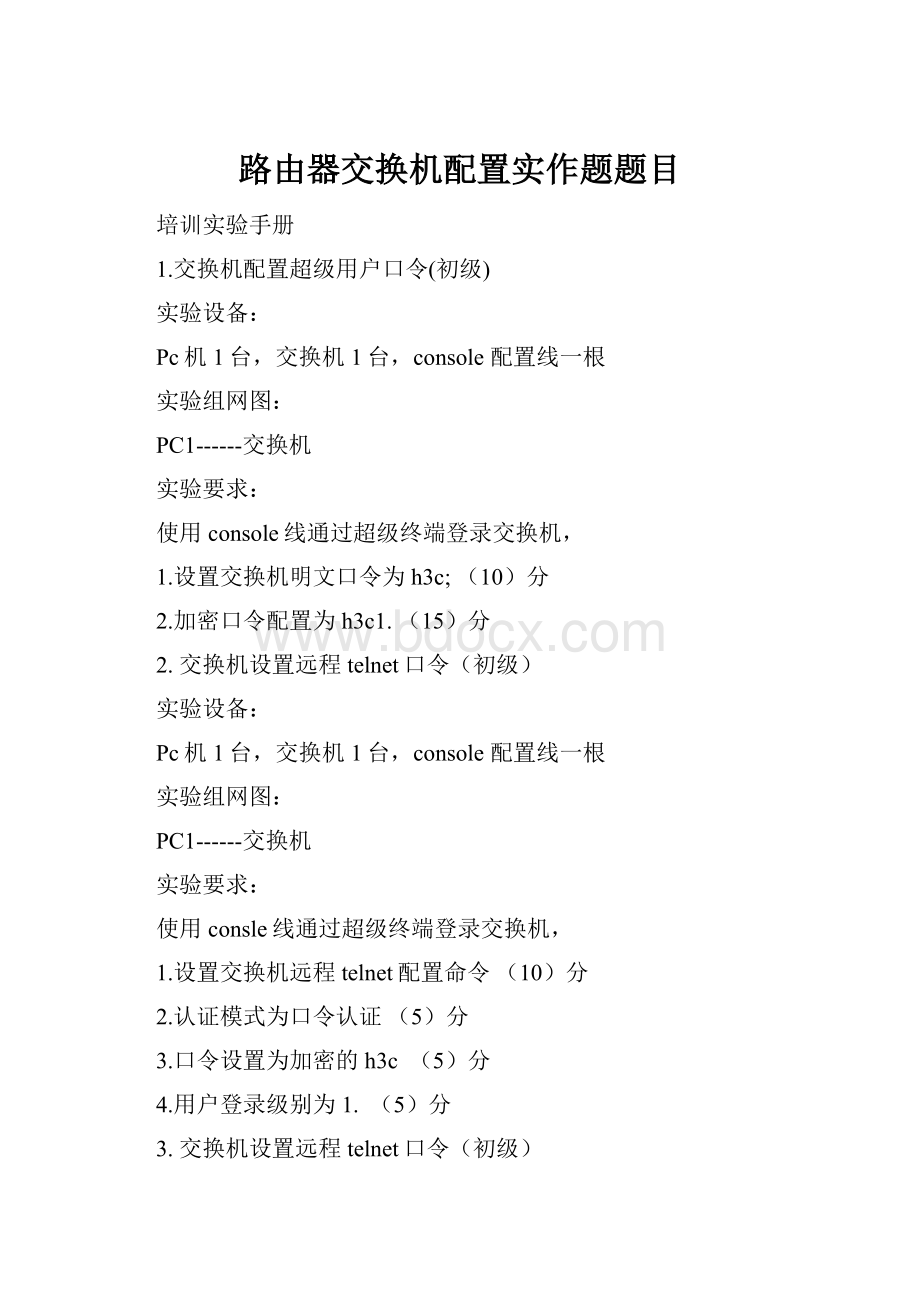
路由器交换机配置实作题题目
培训实验手册
1.交换机配置超级用户口令(初级)
实验设备:
Pc机1台,交换机1台,console配置线一根
实验组网图:
PC1------交换机
实验要求:
使用console线通过超级终端登录交换机,
1.设置交换机明文口令为h3c;(10)分
2.加密口令配置为h3c1.(15)分
2.交换机设置远程telnet口令(初级)
实验设备:
Pc机1台,交换机1台,console配置线一根
实验组网图:
PC1------交换机
实验要求:
使用consle线通过超级终端登录交换机,
1.设置交换机远程telnet配置命令(10)分
2.认证模式为口令认证(5)分
3.口令设置为加密的h3c(5)分
4.用户登录级别为1.(5)分
3.交换机设置远程telnet口令(初级)
实验设备:
Pc机1台,交换机1台,console配置线一根
实验组网图:
PC1------交换机
实验要求:
使用consle线通过超级终端登录交换机,
1.设置交换机远程telnet配置命令(10)分
2.认证模式为口令认证(5)分
3.口令设置为加密的h3c(5)分
4.用户登录级别为2(5)分
4.交换机设置远程telnet口令(初级)
实验设备:
Pc机1台,交换机1台,console配置线一根
实验组网图:
PC1------交换机
实验要求:
使用consle线通过超级终端登录交换机,
1.设置交换机远程telnet配置命令(10)分
2.认证模式为口令认证(5)分
3.口令设置为加密的h3c(5)分
4.用户登录级别为3(5)分
5.查看网络设备运行配置文档,保存配置文档,初始化设备配置(初级)
实验设备:
Pc机1台,交换机1台,console配置线一根
实验组网图:
PC1------交换机
实验要求:
使用console线通过超级终端登录交换机,
1.查看网络设备当前运行配置文档(5)分
2.修改网络设备名称为cqdl,(5)分
3.保存配置文档,(5)分
4.查看保存配置文档,(5)分
5.初始化设备配置(5)分
6.交换机端口MAC地址绑定(初级)
实验环境:
●S3026交换机1台PC一台;网线1根,配置电缆1根;
实验组网图:
实验步骤:
使用网线连接pc和E0/1接口(5分)
然后用console线通过超级终端登录交换机(5分)
.将mac地址0003-47b7-c378绑定到vlan1接口ethernet0/1接口(15分)
7.交换机端口MAC地址绑定(初级)
实验环境:
●S3026交换机1台PC一台;网线1根,配置电缆1根;
实验组网图:
实验步骤:
使用网线连接pc和E0/1接口(5分)
然后用console线通过超级终端登录交换机(5分)
.将mac地址0003-5757-c378绑定到vlan1接口ethernet0/11接口(15分)
8.交换机端口MAC地址绑定(初级)
实验环境:
●S3026交换机1台PC一台;网线1根,配置电缆1根;
实验组网图:
实验步骤:
使用网线连接pc和E0/10接口(5分)
然后用console线通过超级终端登录交换机(5分)
.将mac地址0003-FFFF-c378绑定到vlan1接口ethernet0/10接口(15分)
9.交换机端口MAC地址绑定(初级)
实验环境:
●S3026交换机1台PC一台;网线1根,配置电缆1根;
实验组网图:
实验步骤:
使用网线连接pc和E0/24接口(5分)
然后用console线通过超级终端登录交换机(5分)
.将mac地址0003-47b7-FEE8绑定到vlan1接口ethernet0/24接口(15分)
10.交换机端口MAC地址绑定(初级)
实验环境:
●S3026交换机1台PC一台;网线1根,配置电缆1根;
实验组网图:
实验步骤:
使用网线连接pc和E0/1接口(5分)
然后用console线通过超级终端登录交换机(5分)
.将mac地址0003-4EE7-c378绑定到vlan1接口ethernet0/11接口(15分)
11.交换机Trunk互联
实验设备:
PC机2台,交换机2台,普通网线3根
实验组网:
交换机1------交换机2
实验步骤:
1、定义交换机1端口1为Trunk模式(10分)
2、定义交换机2端口1为Trunk模式(10分)
3、保存配置(5分)
12.PC之间不同网段之间相互通信
实验设备:
PC机2台,三层交换机1台,普通网线2根
实验组网:
PC1------交换机------PC2
实验步骤:
1、VLAN10配置地址192.168.1.1/24,(5分)
2、VLAN20配置地址192.168.2.1/24,(5分)
3、VLAN10加入端口1(PC1)PC1地址:
192.168.1.2/24(5分)
4、VLAN20加入端口2(PC2)PC2地址:
192.168.2.2/24(5分)
5、保存配置(5分)
13.通过路由器静态路由的配置实现2台PC之间通信
实验设备:
PC机2台,路由器2台(每台至少2个以太网口),普通网线3根
实验组网:
PC1------路由器1------路由器2------PC2
PC1配置地址192.168.1.2/24,
PC2配置地址192.168.2.2/24
实验步骤:
1、路由器1端口1配置地址192.168.1.1/24,(5分)
路由器2端口2配置地址192.168.2.1/24;
2、路由器1端口2配置地址1.1.1.1/30,(5分)
路由器2端口1上配置地址1.1.1.2/30,
3、配置静态路由(15分)
14.通过路由器静态路由的配置实现2台PC之间通信
实验设备:
PC机2台,路由器2台(每台至少2个以太网口),普通网线3根
实验组网:
PC1------路由器1------路由器2------PC2
PC1配置地址192.168.10.2/24,
PC2配置地址192.168.20.2/24
实验步骤:
4、路由器1端口1配置地址192.168.10.1/24,(5分)
路由器2端口2配置地址192.168.20.1/24;
5、路由器1端口2配置地址2.2.2.1/30,(5分)
路由器2端口1上配置地址2.2.2.2/30,
6、配置静态路由(15分)
15.通过路由器静态路由的配置实现2台PC之间通信
实验设备:
PC机2台,路由器2台(每台至少2个以太网口),普通网线3根
实验组网:
PC1------路由器1------路由器2------PC2
PC1配置地址192.168.100.2/24,
PC2配置地址192.168.200.2/24
实验步骤:
7、路由器1端口1配置地址192.168.100.1/24,(5分)
路由器2端口2配置地址192.168.200.1/24;
8、路由器1端口2配置地址3.3.3.1/30,(5分)
路由器2端口1上配置地址3.3.3.2/30,
9、配置静态路由(15分)
16.通过路由器静态路由的配置实现2台PC之间通信
实验设备:
PC机2台,路由器2台(每台至少2个以太网口),普通网线3根
实验组网:
PC1------路由器1------路由器2------PC2
PC1配置地址172.16.1.2/24,
PC2配置地址172.16.2.2/24
实验步骤:
10、路由器1端口1配置地址172.16.1.1/24,(5分)
路由器2端口2配置地址172.16.2.1/24;
11、路由器1端口2配置地址1.1.1.1/30,(5分)
路由器2端口1上配置地址1.1.1.2/30,
12、配置静态路由(15分)
17.通过路由器静态路由的配置实现2台PC之间通信
实验设备:
PC机2台,路由器2台(每台至少2个以太网口),普通网线3根
实验组网:
PC1------路由器1------路由器2------PC2
PC1配置地址172.16.10.2/24,
PC2配置地址172.16.20.2/24
实验步骤:
13、路由器1端口1配置地址172.16.10.1/24,(5分)
路由器2端口2配置地址172.16.20.1/24;
14、路由器1端口2配置地址2.2.2.1/30,(5分)
路由器2端口1上配置地址2.2.2.2/30,
15、配置静态路由(15分)
18.通过路由器静态路由的配置实现2台PC之间通信
实验设备:
PC机2台,路由器2台(每台至少2个以太网口),普通网线3根
实验组网:
PC1------路由器1------路由器2------PC2
PC1配置地址172.16.100.2/24,
PC2配置地址172.16.200.2/24
实验步骤:
16、路由器1端口1配置地址172.16.100.1/24,(5分)
路由器2端口2配置地址172.16.200.1/24;
17、路由器1端口2配置地址3.3.3.1/30,(5分)
路由器2端口1上配置地址3.3.3.2/30,
18、配置静态路由(15分)
19.通过路由器OSPF协议实现2台PC机之间通信
实验设备:
PC机2台,路由器2台(每台至少2个以太网口),普通网线3根
实验组网:
PC1------路由器1------路由器2------PC2
PC1配置地址192.168.1.2/24,PC2配置地址192.168.2.2/24
实验步骤:
1、路由器1端口1配置地址192.168.1.1/24,路由器2端口2配置地址192.168.2.1/24;(5分)
2、路由器1端口2配置地址1.1.1.1/30,路由器2端口1上配置地址1.1.1.2/30,两接口互联;(5分)
3、两台路由器上启用OSPF,发布所有网段;(15分)
20.通过路由器OSPF协议实现2台PC机之间通信
实验设备:
PC机2台,路由器2台(每台至少2个以太网口),普通网线3根
实验组网:
PC1------路由器1------路由器2------PC2
PC1配置地址192.168.10.2/24,PC2配置地址192.168.20.2/24
实验步骤:
4、路由器1端口1配置地址192.168.10.1/24,路由器2端口2配置地址192.168.20.1/24;(5分)
5、路由器1端口2配置地址2.2.2.1/30,路由器2端口1上配置地址2.2.2.2/30,两接口互联;(5分)
6、两台路由器上启用OSPF,发布所有网段;(15分)
21.通过路由器OSPF协议实现2台PC机之间通信
实验设备:
PC机2台,路由器2台(每台至少2个以太网口),普通网线3根
实验组网:
PC1------路由器1------路由器2------PC2
PC1配置地址192.168.100.2/24,PC2配置地址192.168.200.2/24
实验步骤:
7、路由器1端口1配置地址192.168.100.1/24,路由器2端口2配置地址192.168.200.1/24;(5分)
8、路由器1端口2配置地址3.3.3.1/30,路由器2端口1上配置地址3.3.3.2/30,两接口互联;(5分)
9、两台路由器上启用OSPF,发布所有网段;(15分)
22.设置console口登陆口令
实验设备:
Pc机1台,交换机1台,console配置线一根,一根网线
实验组网:
PC2------交换机
实验步骤:
1、设置aux登陆(5分)
2、设置AUX登陆认证方式为密码认证(5分)
3、登陆后得权限等级为3(5分)
4、设置登陆密码(5分)
5、保存配置(5分)
23.VLAN划分(初)
实验步骤:
组网图:
1、PC机通过CONSOLE进入交换(5分)
2、进入几机配置模式(5分)
3、定义VLAN(10,20,30)三个VLAN(5分)
4、划分VLAN端口:
VLAN10(1-5端口)VLAN20(6-7端口)VLAN30(8端口)(5分)
5、保存配置,把保存配置导入PC机桌面文件夹(5分)
24.VLAN划分(初)
实验步骤:
组网图:
1、PC机通过CONSOLE进入交换(5分)
2、进入几机配置模式(5分)
3、定义VLAN(101,102,103)三个VLAN(5分)
4、划分VLAN端口:
VLAN101(1-5端口)VLAN102(6-7端口)VLAN103(8端口)(5分)
5、保存配置,把保存配置导入PC机桌面文件夹(5分)
25.VLAN划分(初)
实验步骤:
组网图:
1、PC机通过CONSOLE进入交换(5分)
2、进入几机配置模式(5分)
3、定义VLAN(1000,2000,3000)三个VLAN(5分)
4、划分VLAN端口:
VLAN1000(1-5端口)VLAN2000(6-7端口)VLAN3000(8端口)(5分)
5、保存配置,把保存配置导入PC机桌面文件夹(5分)
26.VLAN划分(初)
实验步骤:
组网图:
1、PC机通过CONSOLE进入交换(5分)
2、进入几机配置模式(5分)
3、定义VLAN(10,20,30)三个VLAN(5分)
4、划分VLAN端口:
VLAN10(1-15端口)VLAN20(16-17端口)VLAN30(24端口)(5分)
5、保存配置,把保存配置导入PC机桌面文件夹(5分)
27.VLAN划分(初)
实验步骤:
组网图:
1、PC机通过CONSOLE进入交换(5分)
2、进入几机配置模式(5分)
3、定义VLAN(10,20,30)三个VLAN(5分)
4、划分VLAN端口:
VLAN10(1-12端口)VLAN20(13-17端口)VLAN30(18-24端口)(5分)
5、保存配置,把保存配置导入PC机桌面文件夹(5分)
28.VLAN划分(初)
实验步骤:
组网图:
1、PC机通过CONSOLE进入交换(5分)
2、进入几机配置模式(5分)
3、定义VLAN(2,3,4)三个VLAN(5分)
4、划分VLAN端口:
VLAN2(1-10端口)VLAN3(11-12端口)VLAN4(13端口)(5分)
5、保存配置(5分)
29.VLAN划分(初)
实验步骤:
组网图:
1、PC机通过CONSOLE进入交换(5分)
2、进入几机配置模式(5分)
3、定义VLAN(100,200,300)三个VLAN(5分)
4、划分VLAN端口:
VLAN100(1-6端口)VLAN200(7-10端口)VLAN300(11端口)(5分)
5、保存配置(5分)
30.VLAN划分(初)
实验步骤:
组网图:
1、PC机通过CONSOLE进入交换(5分)
2、进入几机配置模式(5分)
3、定义VLAN(2,3)二个VLAN(5分)
4、划分VLAN端口:
VLAN2(1-12端口)VLAN3(13-24端口)(5分)
5、保存配置(5分)
31.VLAN划分(初)
实验步骤:
组网图:
1、PC机通过CONSOLE进入交换(5分)
2、进入PC机配置模式(5分)
3、定义VLAN(100,200)二个VLAN(5分)
4、划分VLAN端口:
VLAN100(1-10端口)VLAN200(11-24端口)(5分
5、保存配置(5分)
32.基于基本VLAN间通信
实验环境:
●1、Quidway系列S3900交换机1台;
●2、PC2台,网线2根、配置电缆1根;
实验目的:
●1、帮助读者理解并验证Quidway交换机的基本属性。
实验组网:
PC1------交换机------PC2
实验步骤:
首先请按照如上的组网图连接所有设备。
3台PC的IP地址如下:
PC1的IP:
192.168.1.125Mask:
255.255.255.0Gateway:
192.168.1.1接入交换机端口号1
PC2的IP:
192.168.2.125Mask:
255.255.255.0Gateway:
192.168.2.1接入交换机端口号2
在S3900交换机上配置VLAN以及VLAN接口,使网络达到互通:
1、//创建VLAN1配置IP地址(5分)
2、//创建VLAN2配置IP地址(5分)
3、加入端口0/2到0/10到VLAN2(5分)
4、保存配置(5分)
5、完成上述配置之后,大家可以分别在二台PC上ping一下其他两台,看是否能够ping通。
(5分)
33.基于基本VLAN间通信
实验环境:
●1、Quidway系列S3900交换机1台;
●2、PC2台,网线2根、配置电缆1根;
实验目的:
●1、帮助读者理解并验证Quidway交换机的基本属性。
实验组网:
PC1------交换机------PC2
实验步骤:
首先请按照如上的组网图连接所有设备。
3台PC的IP地址如下:
PC1的IP:
192.168.10.125Mask:
255.255.255.0Gateway:
192.168.10.1接入交换机端口号1
PC2的IP:
192.168.20.125Mask:
255.255.255.0Gateway:
192.168.20.1接入交换机端口号2
在S3900交换机上配置VLAN以及VLAN接口,使网络达到互通:
1、//创建VLAN1配置IP地址(5分)
2、//创建VLAN2配置IP地址(5分)
3、加入端口0/2到0/10到VLAN2(5分)
4、保存配置(5分)
5、完成上述配置之后,大家可以分别在二台PC上ping一下其他两台,看是否能够ping通。
(5分)
34.基于基本VLAN间通信
实验环境:
●1、Quidway系列S3900交换机1台;
●2、PC2台,网线2根、配置电缆1根;
实验目的:
●1、帮助读者理解并验证Quidway交换机的基本属性。
实验组网:
PC1------交换机------PC2
实验步骤:
首先请按照如上的组网图连接所有设备。
3台PC的IP地址如下:
PC1的IP:
192.168.100.125Mask:
255.255.255.0Gateway:
192.168.100.1接入交换机端口号1
PC2的IP:
192.168.200.125Mask:
255.255.255.0Gateway:
192.168.200.1接入交换机端口号2
在S3900交换机上配置VLAN以及VLAN接口,使网络达到互通:
1、//创建VLAN1配置IP地址(5分)
2、//创建VLAN2配置IP地址(5分)
3、加入端口0/2到0/10到VLAN2(5分)
4、保存配置(5分)
5、完成上述配置之后,大家可以分别在二台PC上ping一下其他两台,看是否能够ping通。
(5分)
35.基于基本VLAN间通信
实验环境:
●1、Quidway系列S3900交换机1台;
●2、PC2台,网线2根、配置电缆1根;
实验目的:
●1、帮助读者理解并验证Quidway交换机的基本属性。
实验组网:
PC1------交换机------PC2
实验步骤:
首先请按照如上的组网图连接所有设备。
3台PC的IP地址如下:
PC1的IP:
192.168.1.125Mask:
255.255.255.0Gateway:
192.168.1.1接入交换机端口号1
PC2的IP:
192.168.2.125Mask:
255.255.255.0Gateway:
192.168.2.1接入交换机端口号24
在S3900交换机上配置VLAN以及VLAN接口,使网络达到互通:
1、//创建VLAN1配置IP地址(5分)
2、//创建VLAN2配置IP地址(5分)
3、加入端口0/2到0/24到VLAN2(5分)
4、保存配置(5分)
5、完成上述配置之后,大家可以分别在二台PC上ping一下其他两台,看是否能够ping通。
(5分)
36.三层交换机基础
实验环境:
PC机2台,三层交换机3900一台,普通网线2根
实验目的:
1、理解三层交换机的工作原理
2、掌握交换机上vlaninterface的基本配置
实验组网:
PC1------交换机------PC2
实验步骤:
1、如图完成设备直接的连接;
2、PC1配置地址192.168.1.2/24,PC2配置地址192.168.2.2/24;(5分)
3、交换机上创建vlan2;(5分)
4、进入interfacevlan1配置地址192.168.1.1/24;(5分)
5、进入interfacevlan2配置地址192.168.2.1/24;(5分)
6、PC1PING通PC2;(5分)
37.远程telnet登录(中)
拓扑图
telnet配置
实验步骤:
a)交换机SwitchA通过以太网口ethernet0/1和SwitchB的ethernet0/24实现互连。
b)PC的IP地址为10.10.10.10/24;5分
c)SwitchA的管理IP配置在vlan100的虚接口上,10.10.10.1/24,使用vlan10与SwitchB进行互连,地址为192.168.0.1/24,SwitchB也使用vlan100作为管理vlan,地址为192.168.0.2/24(5分)
d)在SwitchB上设置telnet(5分)
e)在SwitchA上设置ACL(只允许10.10.10.0/24的PC访问)(5分)
f)SwitchB设置ACL(允许其他网段设备访问)(5分)
需求:
1.SwitchA只能允许10.10.10.0/24网段的地址的PCtelnet访问
2.SwitchB允许其它任意网段的地址telnet访问
38.端口的trunk属性配置(高)
拓扑图:
端口的trunk配置
实验目的:
通过交换机端口的trunk功能来实现跨交换机之间的vlan互通
两台交换机之间的vlan10的pc可以互通,vlan20的pc可以互通
步骤:
a)交换机A的e0/1接vlan10pc;(5分)
b)e0/2接vlan20pc;(5分)
c)交换机A,B上划分VLAN1020(5分)
d)交换机AB上设置成trunk(10分)
39.端口汇聚配置(中)
拓扑图
端口汇聚配置
实验目的:
增加SwitchA的SwitchB的互连链路的带宽,并且能够实现链